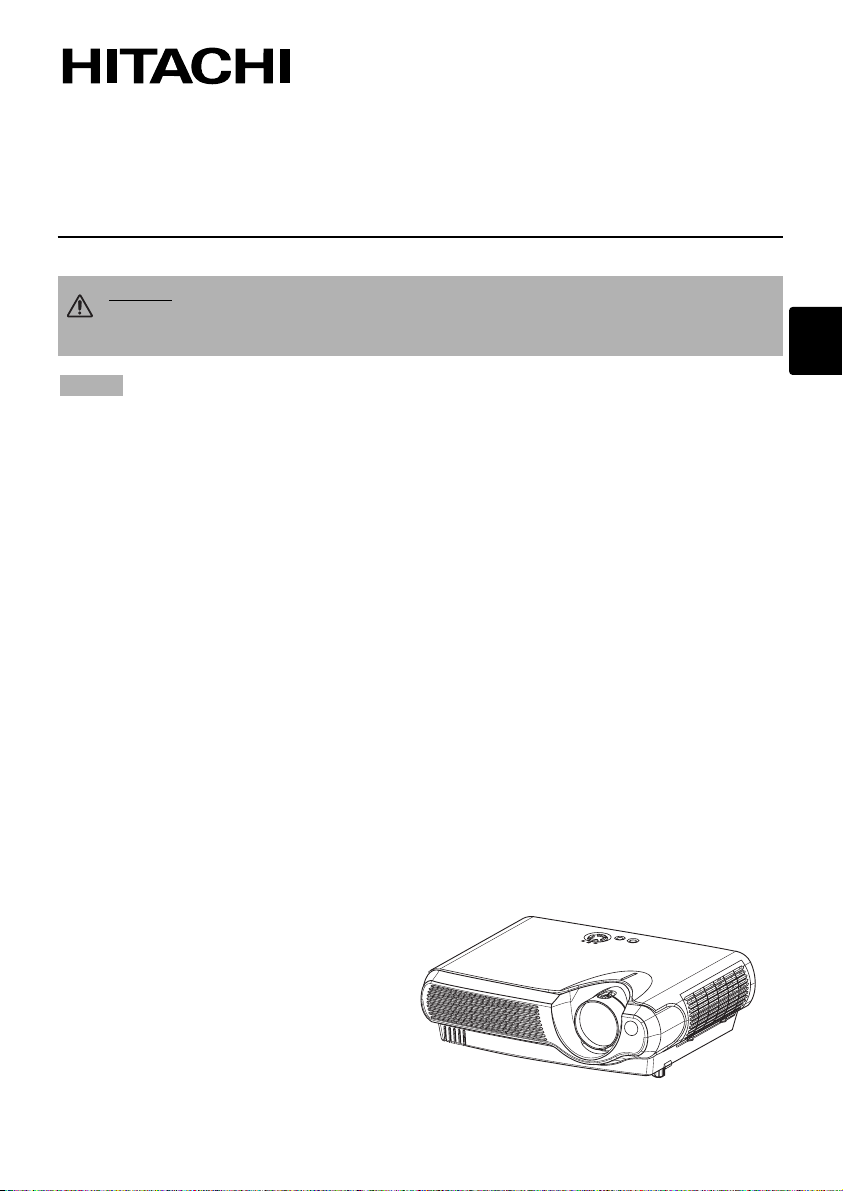
Projector
CP-S235W
Instruções do proprietário - Guia de utilização
Obrigado por ter adquirido este projector.
AVISO
seguranca” e estes manuais para se assegurar de que o equipamento é utilizado
correctamente. Depois da leitura, guarde-os num local seguro para futura consulta.
NOTA
• O fabricante não se responsabiliza por quaisquer erros que possam surgir neste manual.
• A reprodução, transmissão ou utilização deste documento ou do seu conteúdo não é permitida sem
autorização expressa por escrito.
MARCAS COMERCIAIS :
• VGA e XGA são marcas registadas da International Business Machines Corporation.
• Apple e Mac são marcas registadas da Apple Computer, Inc.
• VESA e SVGA são marcas comerciais da Video Electronics Standard Association.
• Windows é uma marca registada da Microsoft Corporation.
Todas as outras marcas comerciais são propriedade dos respectivos proprietários.
Antes de utilizar, leia o “Instruções do proprietário – Guia da
• As informações contidas neste manual estão sujeitas a alterações sem aviso prévio.
1
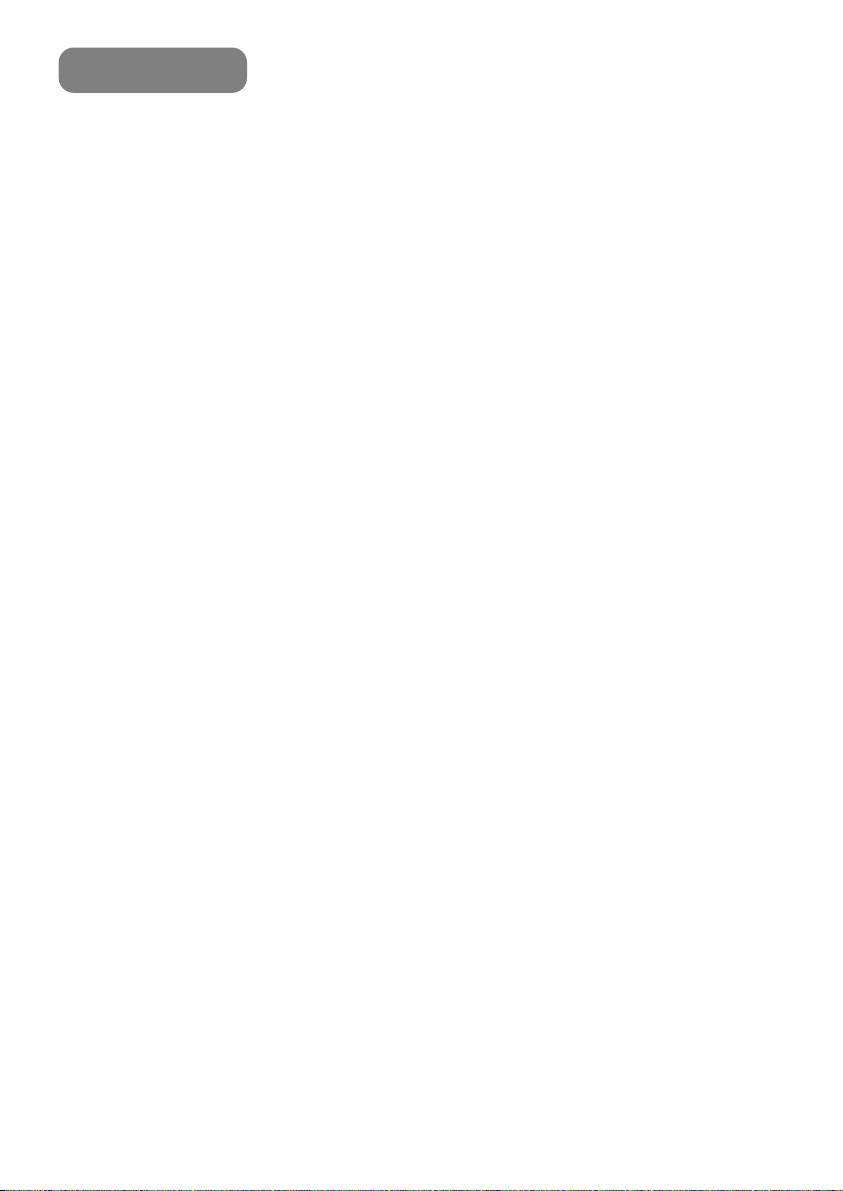
Contents
Características Do Projector ..........3
Preparação .......................................3
Denominação Das Peças ................4
O Projector......................................4
Prender a Tampa da lente..............4
O Controlo Remoto.........................6
Configurar ........................................7
Disposição ......................................7
Regular O Elevador
Do Projector....................................8
Ligar Os Seus Dispositivos.............9
Ligar A Alimentação Eléctrica.......11
Controlo Remoto ...........................12
Colocar As Pilhas .........................12
Funcionamento
Do Controlo Remoto.....................13
Botão LIGAR/DESLIGAR...............14
Ligar A Energia.............................14
Seleccionar Um Sinal
De Entrada....................................15
Desligar Da Corrente....................16
Funcionamento..............................17
Ajustar O Volume..........................17
Tirar O Som Temporariamente.....17
Ajustar A Posição .........................18
Utilizar A Função De Ajuste
Automático....................................19
Corrigir Distorções........................19
Utilizar A Função
De Ampliação ...............................20
Bloquear O Ecrã ...........................20
Procura De Sinal...........................21
Seleccionar O Rãcio
Do Aspecto ...................................21
O Ecrã Fica Temporariamente
Em Branco....................................21
Definições Multifuncionais ...........22
Utilizar As Funções Do Menu .......22
Menu PRINCIPAL.........................23
Menu IMAGEM - 1........................24
Menu IMAGEM - 2........................26
Menu ENTRD ...............................27
Menu AUTO..................................29
Menu TELA...................................30
Menu OPCAO...............................31
Funcionamento Do Ecrã
Do PC..............................................32
Lâmpada.........................................33
Substituição Da Lâmpada.............34
Filtro De Ar .....................................35
Cuidados A Ter Com
O Filtro De Ar................................35
Substituir O Filtro De Ar................36
Outros Cuidados............................37
Cuidados Com
O Interior Do Projector..................37
Cuidados Com A Lente.................37
Cuidados Com A Caixa
E Controlo Remoto .......................37
Resolução De Problemas..............38
Mensagens Relacionadas ............38
Relativamente Às Lâmpadas
Dos Indicadores............................40
Acontecimentos Que Podem Ser
Facilmente Confundidos Com Erros
Da Máquina ..................................42
Garantia E Assistência Técnica....43
Especificações...............................44
2
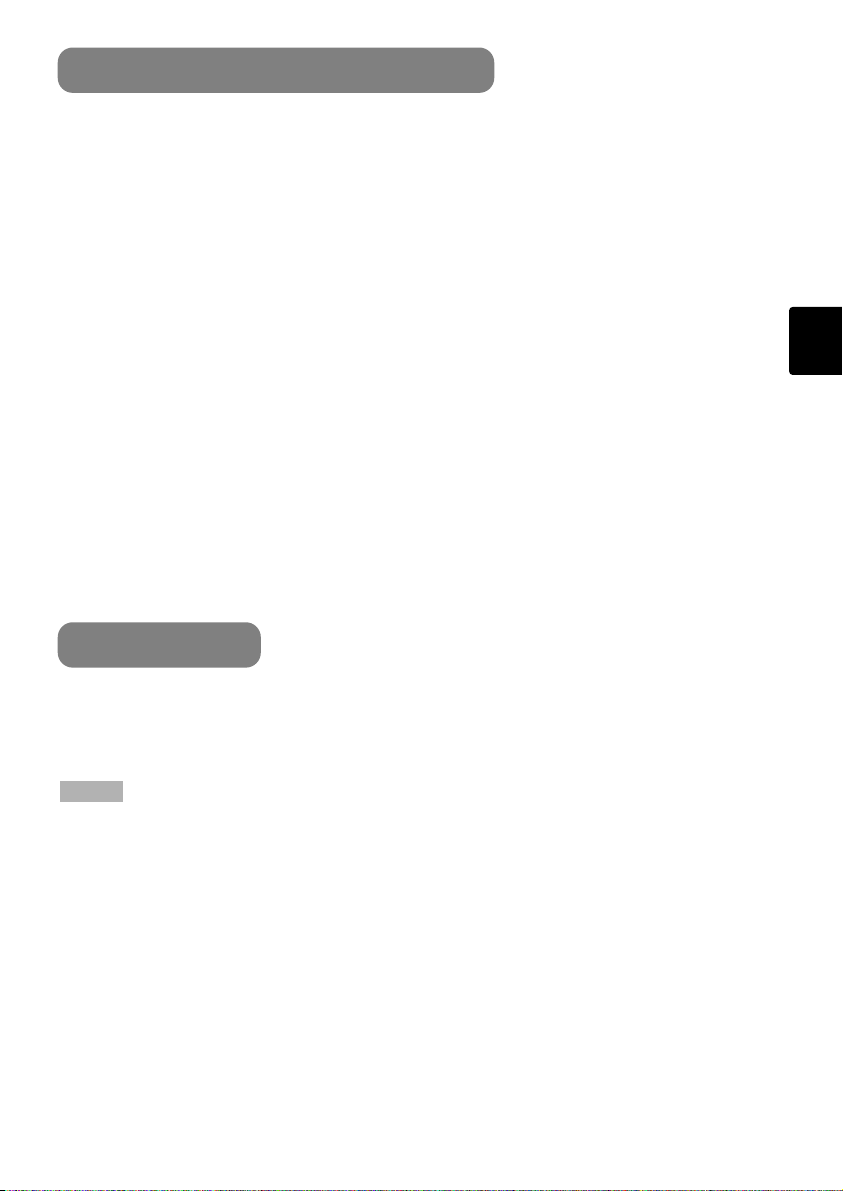
Características Do Projector
Este projector multimédia é utilizado para projectar diversos sinais de
computador assim como sinais de vídeo NTSC / PAL / SECAM num ecrã. O
espaço exigido para instalação é pequeno e podem ser facilmente obtidas
grandes imagens.
Brilho excepcional
●
Pode obter apresentações com um brilho excepcional através de uma lâmpada UHB (ultra high
brightness) e de um sistema óptico de alta eficiência.
Equipado com o modo de silêncio
●
Está disponível um modo especial para reduzir os ruídos do projector para obter um funcionamento
mais silencioso.
Função de Memória do Utilizador
●
Este projector pode memorizar 4 configurações através da função MINHA MEM.
Função de ampliação parcial
●
Partes interessantes das imagens podem ser ampliadas para visualização mais detalhada.
Correcção da Distorção Keystone
●
Rápida correcção de imagens distorcidas por meios eléctricos.
Preparação
Leia a secção “Embalagem dos Componentes” do “Instruções do proprietário –
Guia Rápido”. O projector deve conter os itens apresentados a seguir. Se faltar
algum item, contacte o representante.
NOTA
• Guarde a embalagem original para reenvio futuro.
3
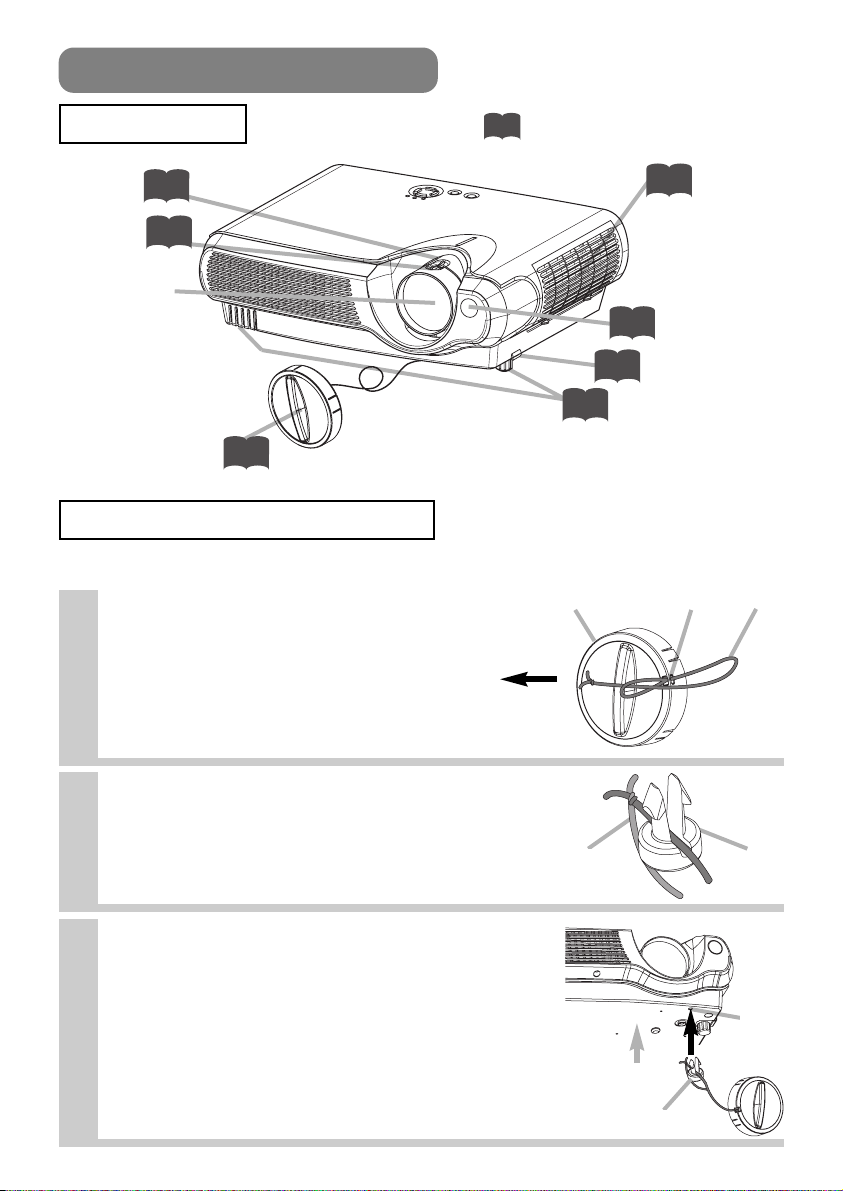
Denominação Das Peças
O Projector
Anel de
Anel de
focagem
(A imagem é
projectada a
partir daqui).
Tampa da lente
zoom
Lente
15
15
14
Projector (frente/direita)
Indica a página de referência
correspondente
35
Cobertura do
filtro de ar
(há um filtro de
ar no interior).
Sensor de
13
controlo remoto
Botão Elevator
8
Pés elevadores
8
Prender a Tampa da lente
Para evitar perdê-la, prenda a tampa da lente ao projector utilizando uma fita.
Fixe a fita ao anel da tampa da lente,
1
conforme ilustrado à direita.
Tampa da
Puxe
lente
Anel da fita
Fita
Coloque uma parte da fita na ranhura
2
do rebite, conforme ilustrado à direita.
Rebite
Orifício
da fita
Empurre
Empurre o rebite para o orifício da fita.
3
Fita
(Base)
Rebite
4
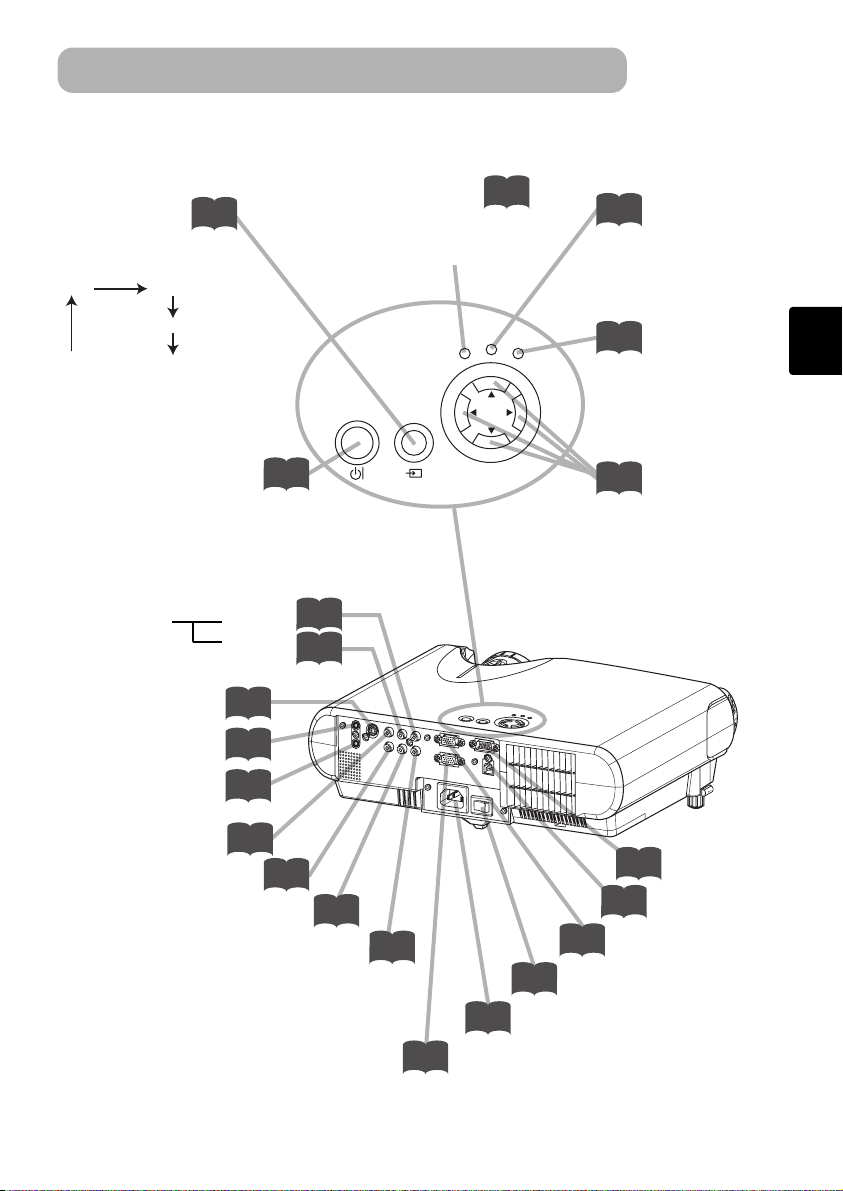
Denominação Das Peças (continuação)
O Projector (continuação)
Botão INPUT
alterna entre as portas
de sinal.
RGB VIDEO
COMPONENT VIDEO
Botão STANDBY/ON
faz a preparação para
ligar/desligar. Consulte a
secção
“Botão LIGAR/DESLIGAR”.
15
S-VIDEO
14
AUDIO Porta R
Porta L
(de um componente de vídeo)
Porta de S-VÍDEO
Porta AUDIO OUT
Porta AUDIO IN
10
10
10
(de um computador)
Porta de S-VÍDEO
VÍDEO COMPONENTE - Y
10
10
VÍDEO COMPONENTE - CB/PB
VÍDEO COMPONENTE - CR/PR
Indicador POWER
informa sobre o estado da
energia eléctrica. Consulte a
secção “Botão
LIGAR/DESLIGAR”.
TEMP
POWER
STANDBY/ON
INPUT
MENU
10
10
AC
IN
10
10
14
LAMP
14
Indicador TEMP
40
acende ou pisca sempre
que ocorre um problema
na temperatura interna.
Indicador LAMP
40
acende ou pisca sempre
que ocorre um problema
da lâmpada.
22
Botão MENU
para utilizar a função de
menu.
Porta RGB OUT
10
Porta USB
10
Porta RGB IN
10
Interruptor
Entrada AC
11
Porta CONTROL
10
Projector (trás/esquerda)
5
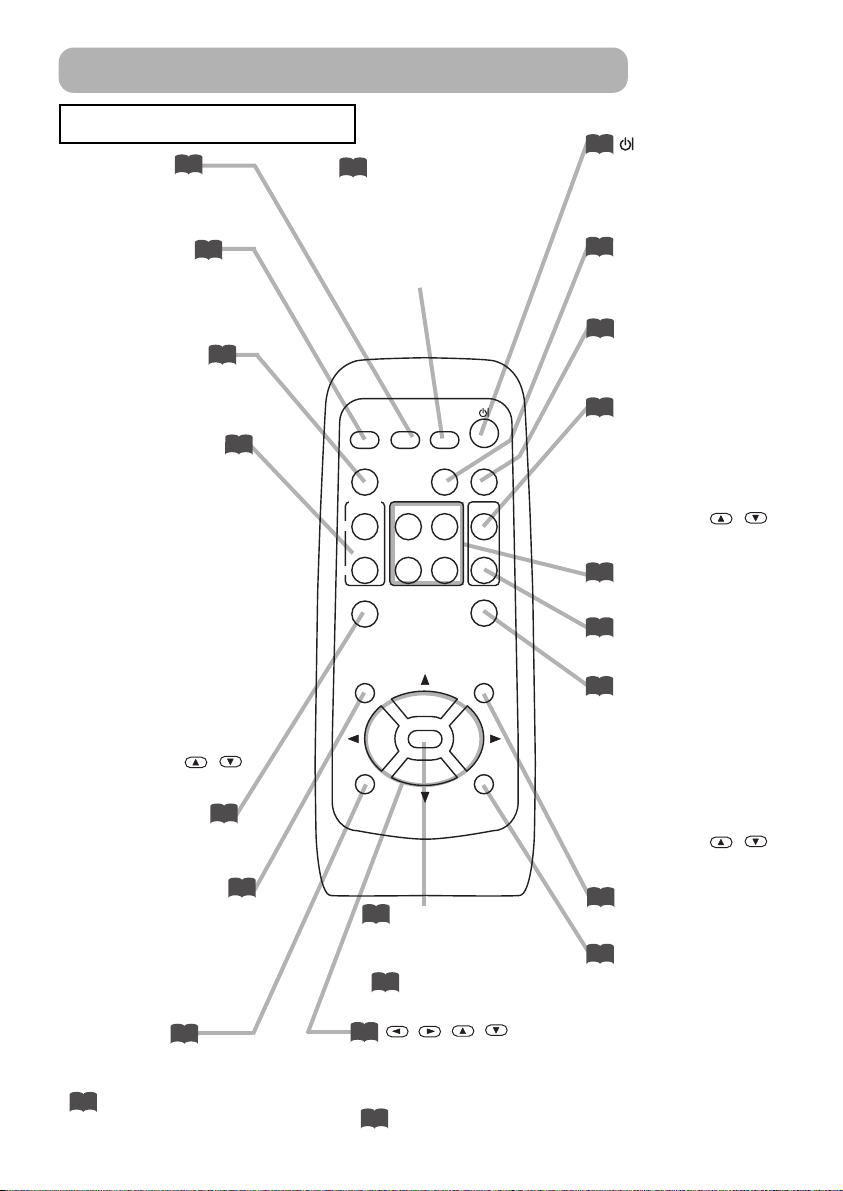
Denominação Das Peças (continuação)
O Controlo Remoto
Botão RGB
selecciona o sinal de
entrada da porta RGB.
Botão VIDEO
alterna entre as portas de
sinal de VIDEO, S-VIDEO e
COMPONENT VIDEO.
Botão ASPECT
alterna entre os modos
de relações de aspecto.
Botão MAGNIFY
ON/OFF
iga/desliga o modo de
MAGNIFY.
No modo de MAGNIFY,
Para deslocar a área
ampliada,
(1)
Prima o botão POSITION.
(2)
Utilize os botões do cursor
para deslocar a imagem.
(3)
Prima novamente o botão
POSITION para terminar.
Para mudar o nível de
ampliação,
utilize os botões
do cursor.
Botão FREEZE
congela/reactiva a
imagem.
Botão POSITION
liga/desliga o modo de
POSITION.
No modo de POSITION,
deslocar a imagem,
os botões do cursor.
Botão ESC
regressa ao visor anterior
nas funções de menu.
( Existente para
32
operar o ecrã do PC)
6
15
15
21
20
/
20
18
(para entrada RGB)
Para
utilize
22
21
SEARCH button
searches for an input
signal between the
following signal ports of
RGB, VIDEO, S-VIDEO
and COMPONENT VIDEO.
RGB
VIDEO
ASPECT
MAGNIFY
ON
OFF
ESC RESET
SEARCH
AUTO BLANK
HOME PAGE UP
PAGE DOWN
END
ENTER
22
Botão ENTER
VOLUME
MUTE
KEYSTONEFREEZE
MENUPOSITION
prossegue para a operação
seguinte nas funções de menu.
32
( Existente para operar
o ecrã do PC)
,,,
22
Botões (do cursor)
funcionam para ajustar ou
controlar o menu.
32
( Existente para operar o
ecrã do PC)
Botão
14
(STANDBY/ON)
faz a preparação para
ligar/desligar.
19
Botão AUTO
procede a ajustamentos
automáticos.
21
Botão BLANK
torna o ecrã sem imagem.
17
Botão VOLUME
liga/desliga o modo de
VOLUME.
No modo VOLUME,
Para regular o volume,
utilize os botões
/
do cursor.
32
Botão KEYBOARD
Opera o ecrã do PC
17
Botão MUTE
desliga/liga o som.
19
Botão
KEYSTONE
liga/desliga o modo de
KEYSTONE.
No modo KEYSTONE,
Para regular a
KEYSTONE,
utilize os botões
do cursor.
22
O botão MENU
abre/fecha o menu.
22
Botão RESET
cancela o ajustamento que
está a ser realizado.
* Os ajustamentos do
volume, etc., não são
repostos.
/
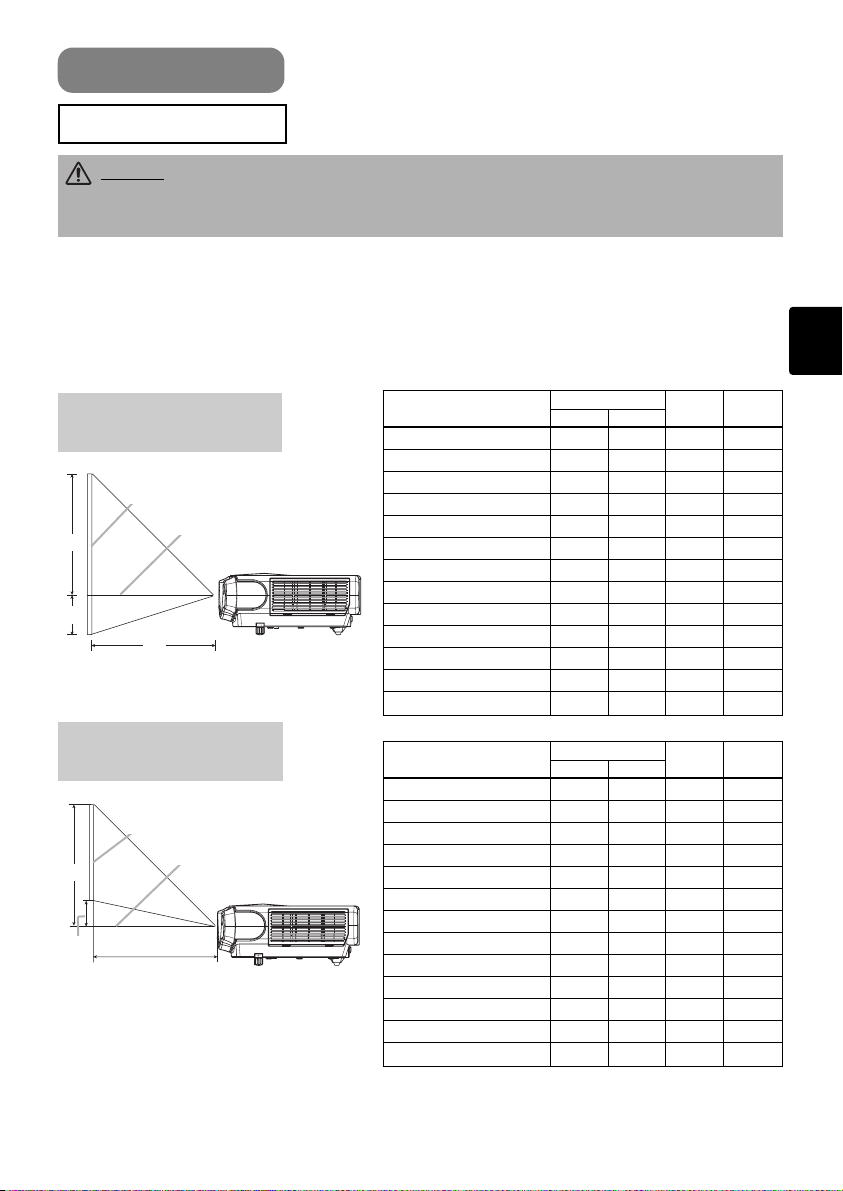
Configurar
Disposição
AVISO • Instale o projector num local adequado em conformidade com as instruções do
“Instruções do proprietário - Guia da seguranca” e o presente manual.
• A tomada eléctrica deve ficar o mais perto possível do projector e facilmente acessível.
Consulte as ilustrações e tabelas abaixo para determinar o tamanho do ecrã e a
distância de projecção.
Os valores apresentados na tabela são calculados para um ecrã de tamanho total:800×600
(a):Distância do projector até ao ecrã (±10%)
(b):Distância do centro da lente até à parte inferior do ecrã (±10%)
(c):Distância do centro da lente até à parte superior do ecrã (±10%)
Referência para a
relação altura/largura 4:3
O ecrã
Centro da lente
(c)
(b)
(a)
Vista lateral
Tamanho do ecrã
[polegada (m)]
30 (0,8) 35(0,9) 42(1,1) 2(5) 16(41)
40 (1,0) 47(1,2) 56(1,4) 2(6) 22(55)
50 (1,3) 59(1,5) 71(1,8) 3(8) 27(69)
60 (1,5) 71(1,8) 85(2,2) 4(9) 32(82)
70 (1,8) 83(2,1) 99(2,5) 4(11) 38(96)
80 (2,0) 95(2,4) 114(2,9) 5(12) 43(110)
90 (2,3) 107(2,7) 128(3,3) 5(14) 49(123)
100 (2,5) 119(3,0) 143(3,6) 6(15) 54(137)
120 (3,0) 143(3,6) 171(4,4) 7(18) 65(165)
150 (3,8) 179(4,6) 215(5,5) 9(23) 81(206)
200 (5,0) 240(6,1) 287(7,3) 12(30) 108(274)
250 (6,3) 300(7,6) 359(9,1) 15(38) 135(343)
300 (7,5) 360(9,1)
(a)[polegada (m)]
Mín. Máx.
431(10,9)
(b)[polega
(c
da (cm)]
18(46) 162(411)
)[polega
da (cm)]
Referência para a
relação altura/largura 16:9
O ecrã
Centro da lente
(c)
(b)
(a)
Vista lateral
Tamanho do ecrã
[polegada (m)]
30 (0,8) 38(1,0) 46(1,2) 0(1) 15(39)
40 (1,0) 51(1,3) 61(1,6) 1(2) 20(51)
50 (1,3) 64(1,6) 77(2,0) 1(2) 25(64)
60 (1,5) 77(2,0) 93(2,4) 1(2) 30(77)
70 (1,8) 90(2,3)
80 (2,0) 104(2,6)
90 (2,3) 117(3,0)
100 (2,5) 130(3,3)
120 (3,0) 156(4,0)
150 (3,8) 196(5,0)
200 (5,0) 216(6,6)
250 (6,3) 327(8,3)
300 (7,5)
(a)[polegada (m)]
Mín. Máx.
108(2,8)
124(3,2)
140(3,6)
155(3,9)
187(4,7)
234(5,9)
312(7,9)
391(9,9)
393(10,0)
469(11,9)
(b)[polega
da (cm)]
1(3) 35(90)
1(3) 41(103)
1(4) 46(116)
2(4) 51(129)
2(5) 61(154)
2(6) 76(193)
3(8) 101(257)
4(10) 127(322)
5(12) 152(386)
(c
)[polega
da (cm)]
7
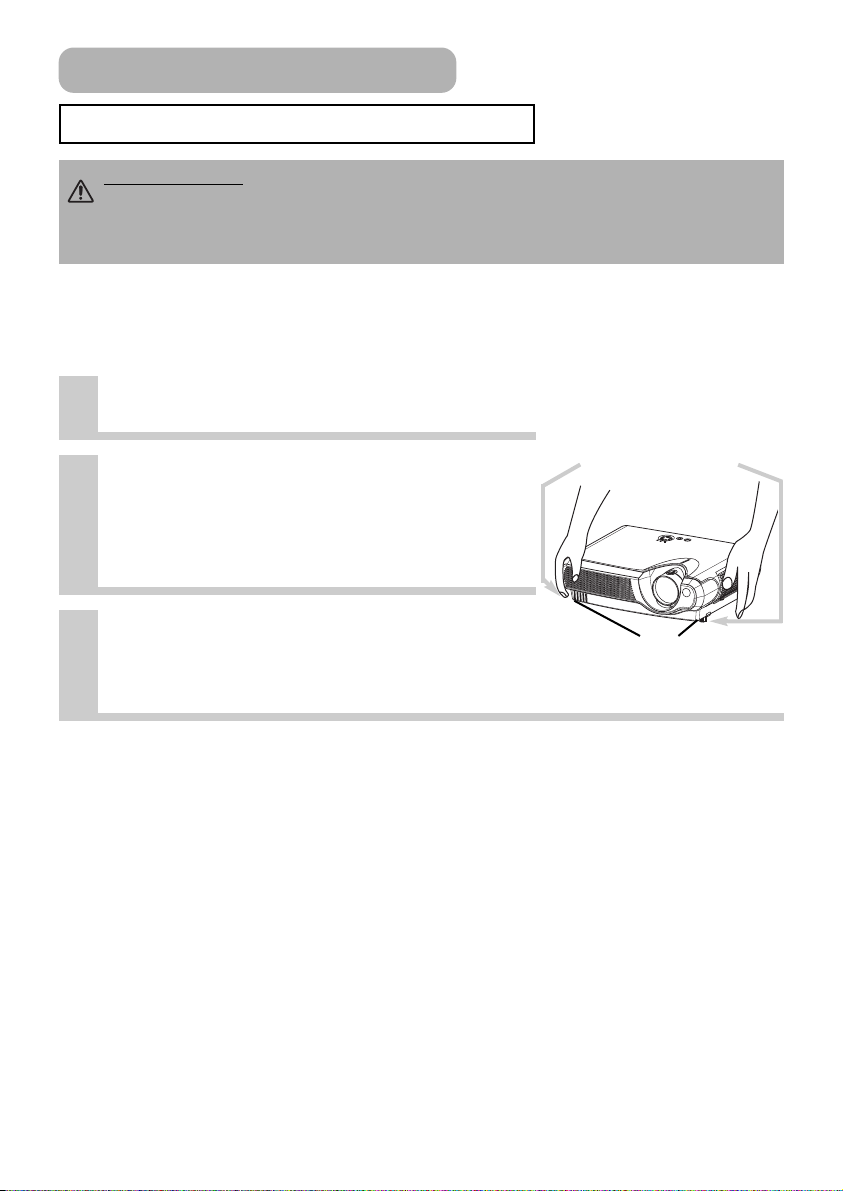
Configurar (continuação)
Regular O Elevador Do Projector
PERECAUÇÃO •
projector pode cair, pode virar-se, pode esmagar-lhe os dedos e pode originar o mau
funcionamento do mesmo. Para evitar a danificação do projector e danos próprios, SEGURE
SEMPRE O PROJECTOR quando utilizar os botões de elevação para ajustar o pé ajustador.
É possível utilizar os pés do elevador para proceder a regulações se a superfície
onde pretende instalar o projector não for nivelada ou se precisar de regular o
ângulo de projecção. Os pés do elevador podem ser reguladas entre 0 e 9 graus.
Prima e mantenha premidos os botões
1
de elevação.
Levante ou baixe o projector até obter
2
a altura pretendida e, em seguida,
liberte os botões de elevação.
Quando libertar os botões de elevação, o pé
ajustador vai ficar na posição pretendida.
Se for necessário. É também possível
3
regular a altura do projector rodando
os pés do elevador com a mão.
Se premir os botões de elevação sem segurar o projector, o
botões de elevação
pés do elevador
8
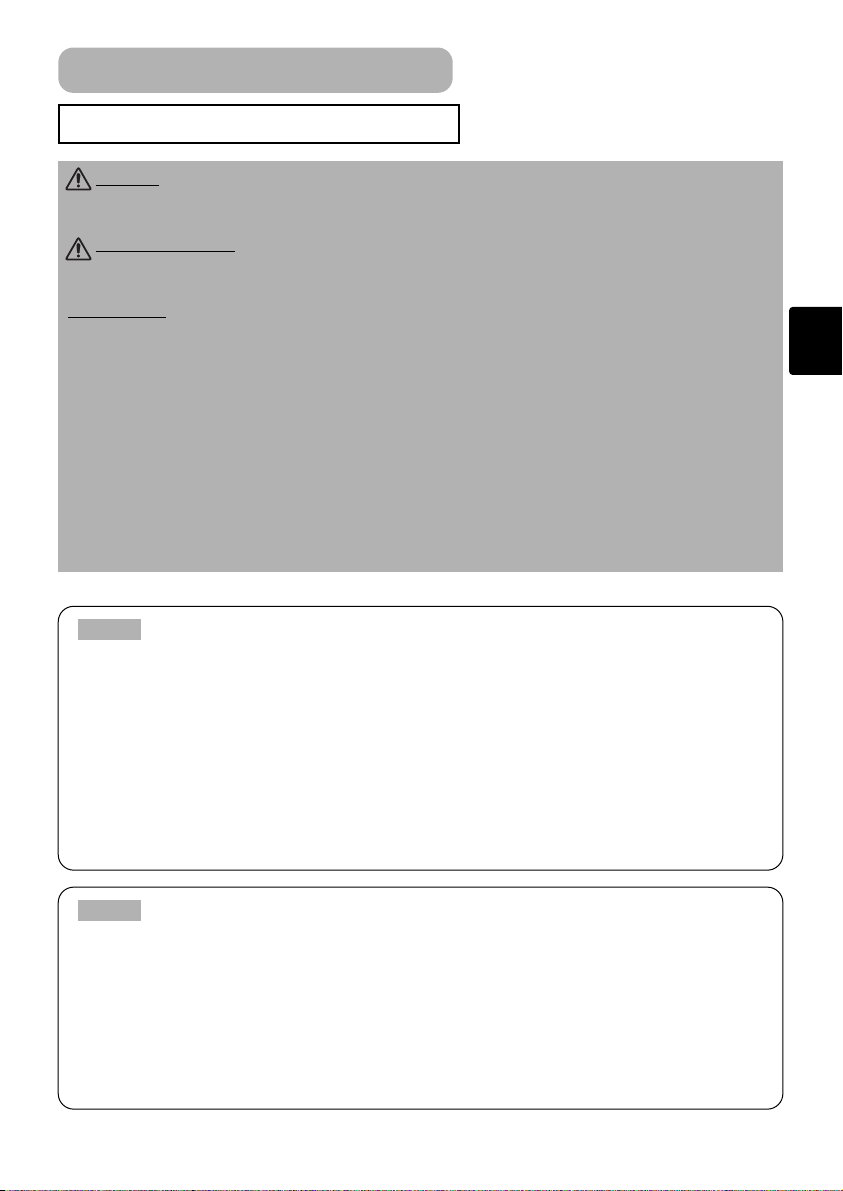
Configurar (continuação)
Ligar Os Seus Dispositivos
AVISO • As ligações incorrectas podem provocar incêndios ou choques eléctricos.
Sempre que tentar ligar outros dispositivos ao projector, leia cuidadosamente o "Instruções do
proprietário - Guia da seguranca", este manual e o manual de cada dispositivo a ligar.
PERECAUÇÃO •
tentar ligar um dispositivo ao projector pode criar ruídos extremamente altos ou outras anomalias
que podem dar origem ao funcionamento incorrecto e/ou a danos no dispositivo e/ou projector.
ATENÇÃO •Certifique-se de que liga os dispositivos à porta correcta. Uma ligação
incorrecta pode dar origem ao funcionamento incorrecto e/ou a danos no dispositivo e/ou
projector.
dos conectores e dados de comunicação RS-232C.
• Há cabos que têm de ser utilizados com o núcleo. Para proceder à ligação, use o cabo
acessório ou um cabo do tipo designado. Para os cabos que dispõem somente um núcleo
numa das extremidades, ligue o núcleo ao projector.
• Aperte firmemente os parafusos dos conectores.
• Sempre que tentar ligar um computador portátil ao projector, certifique-se de que activa a saída
de imagem externa RGB do portátil (configure o portátil para o monitor CRT ou monitor
simultâneo LCD e CRT). Para pormenores sobre como configurar, consulte o manual de
instruções do computador portátil correspondente.
Consulte a secção “TECHNICAL” do presente manual para obter a atribuição de pinos
DESLIGUE TODOS OS DISPOSITIVOS antes de os ligar ao projector. Ao
NOTA
•
Este projector é compatível com VESA DDC 1/2B. A funcionalidade Plug-and-Play pode ser
Acerca da funcionalidade Plug-and-Play
obtida ao ligar este projector a computadores que sejam compatíveis com VESA DDC (canal
de visualização de dados) Tire partido das vantagens desta função ao ligar o cabo de RGB
acessório à porta RGB (compatível com DDC 1/2B). A funcionalidade Plug-and-Play pode
não funcionar correctamente se tentar estabelecer qualquer outro tipo de ligação.
•
A funcionalidade Plug-and-Play é um sistema constituído pelo computador, pelo seu sistema
operativo e pelos periféricos (p. ex. dispositivos de visualização).
•
Utilize os controladores padrão no computador porque este projector é um monitor Plugand-Play.
NOTA
• Alguns computadores podem ter múltiplos modos de tela de exibição.
Não é possível a utilização de alguns destes modos com este projetor.
•
Para alguns modos de entrada de RGB, é necessário um adaptador Mac opcional.
•
Sempre que a resolução da imagem for alterada num computador, consoante uma entrada, a
função de ajuste automático pode levar algum tempo e pode não ficar concluída. Neste caso,
poderá não visualizar uma caixa de verificação para seleccionar “Sim/Não” relativamente à
nova resolução no Windows. Então, a resolução regressará aos valores originais. Poderá ser
recomendável utilizar outros monitores CRT ou TFT para alterar a resolução
.
9
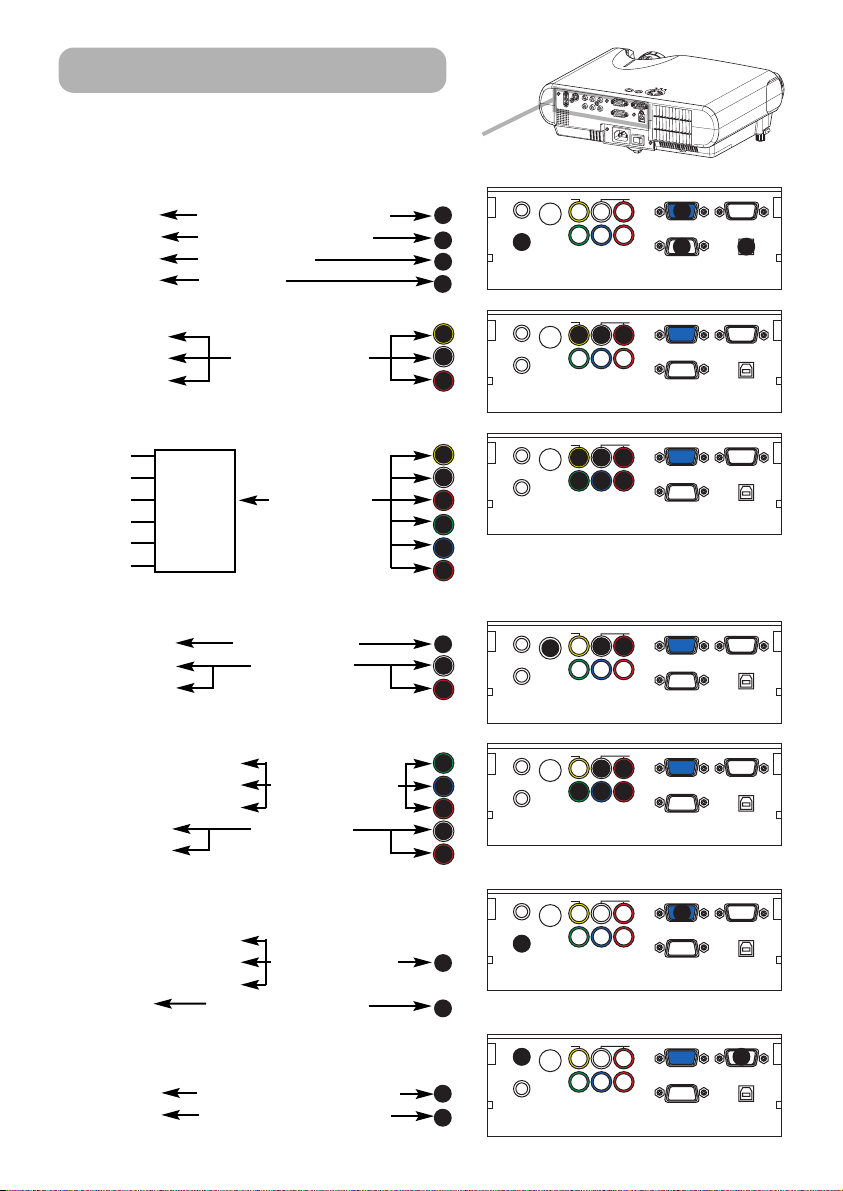
Configurar (continuação)
4
5
6
4
5
6
9
5
6
5
6
11
12
13
Consulte o seguinte para proceder à ligação de dispositivos.
Consulte a parte traseira do projector. Aí encontrará as portas.
A
C
I
N
Ligar a um computador
Saída RGB
Saída áudio
Porta RS-232C
Saída USB Cabo USB
Cabo RGB (D-sub de 15 pinos)
Cabo áudio (mini estéreo)
Cabo RS-232C
1
2
3
Ligar a um leitor de DVD/VCR
Saída vídeo
Saída áudio(E) Cabo Áudio/Vídeo
Saída áudio(D)
Se utilizar uma entrada SCART RGB,
Vídeo
AUDIO-L
AUDIO-R Cabo SCART
G
Porta de
saída
SCART
7
B
R
Se utilizar uma entrada S-video,
Porta de S-Vídeo Cabo de S-Vídeo
Saída áudio(E) Cabo Áudio
Saída áudio(D)
10
Se utilizar uma entrada de componente,
Saída de componente (Y)
Saída de componente (
Saída de componente (
CB/PB
) Cabo de componente
CR/PR
)
Saída áudio(E) Cabo Áudio
Saída áudio(D)
7
AUDIO OUT
2
AUDIO IN
AUDIO OUT
AUDIO IN
AUDIO OUT
AUDIO IN
VIDEO
S-VIDEO IN
VIDEO
S-VIDEO IN
VIDEO
S-VIDEO IN
Y
B/PB CR/PR
C
COMPONENT VIDEO
4
5
Y
B/PB CR/PR
C
COMPONENT VIDEO
4
5
8
7
Y
C
B/PB CR/PR
COMPONENT VIDEO
L-AUDIO-R
1
RGB OUT
RGB IN
3
CONTROL
L-AUDIO-R
6
RGB IN
CONTROL
L-AUDIO-R
6
RGB IN
9
CONTROL
RGB OUT
RGB OUT
11
USB
USB
USB
8
VIDEO
10
AUDIO OUT
S-VIDEO IN
AUDIO IN
VIDEO
AUDIO OUT
8
9
S-VIDEO IN
AUDIO IN
5
Y
C
B/PB CR/PR
COMPONENT VIDEO
5
8
7
Y
C
B/PB CR/PR
COMPONENT VIDEO
L-AUDIO-R
6
CONTROL
L-AUDIO-R
6
9
CONTROL
RGB OUT
RGB IN
USB
RGB OUT
RGB IN
USB
Se utilizar uma entrada de componente
a partir da porta RGB,
Saída de componente (Y)
Saída de componente (
Saída de componente (
Saída áudio
CB/PB
) Cabo de componente
CR/PR
) (com D-sub de 15 pinos)
Cabo áudio (mini estéreo)
Se utilizar uma saída RGB, uma saída
Áudio,
entrada RGB Cabo RGB (D-sub 15pinos)
entrada Áudio Cabo Áudio (estéreo mini)
10
VIDEO
AUDIO OUT
S-VIDEO IN
2
1
AUDIO IN
Y
C
B/PB CR/PR
COMPONENT VIDEO
L-AUDIO-R
1
RGB IN
CONTROL
RGB OUT
USB
2
VIDEO
13 12
AUDIO OUT
S-VIDEO IN
AUDIO IN
Y
B/PB CR/PR
C
COMPONENT VIDEO
L-AUDIO-R
RGB IN
CONTROL
RGB OUT
USB
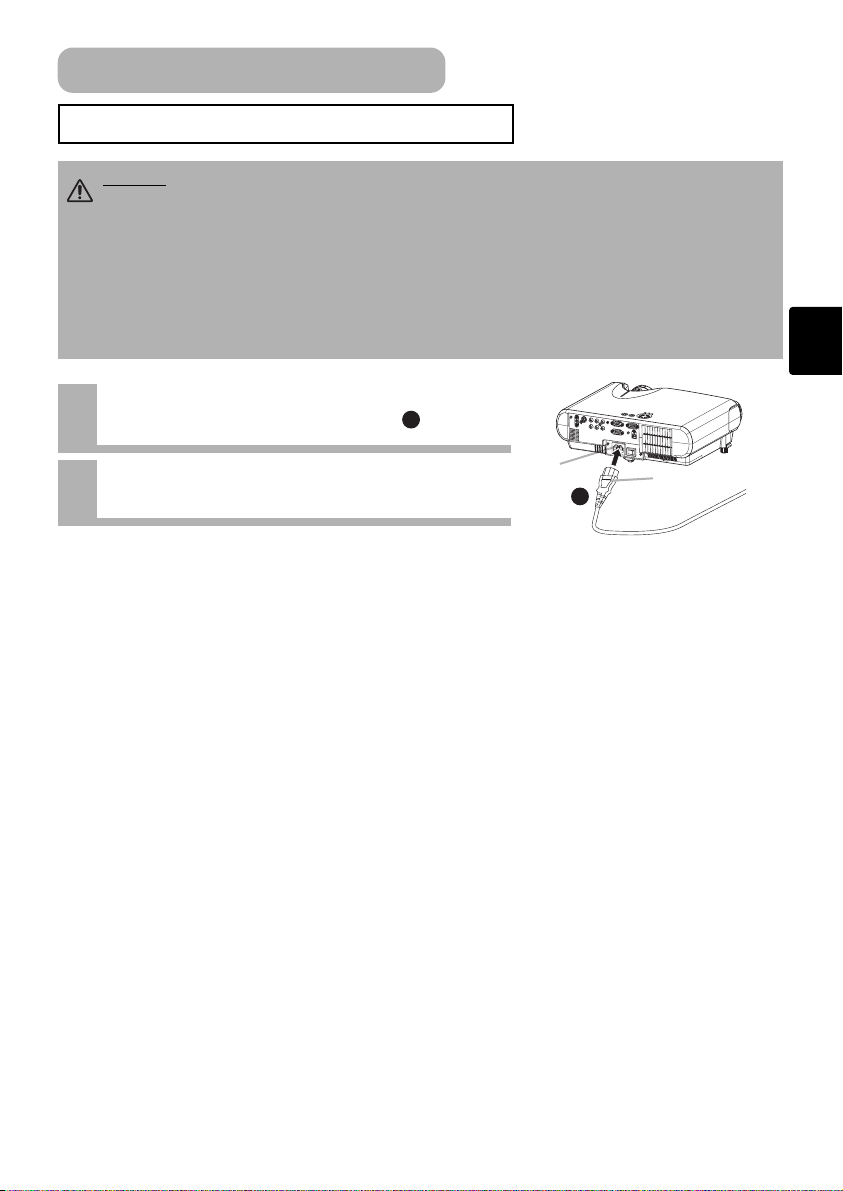
A
C
I
N
Configurar (continuação)
Ligar A Alimentação Eléctrica
AVISO •
Ao ligar o cabo eléctrico tenha o máximo de cuidado, porque as ligações
incorrectas ou anómalas podem provocar INCÊNDIOS e/ou CHOQUES ELÉCTRICOS.
Cumpra as indicações do “Instruções do proprietário – Guia da seguranca” e as seguintes.
•
Ligue apenas o cabo de alimentação às tomadas indicadas para a utilização da voltagem
especificada para o cabo de alimentação.
•
Utilize apenas o cabo de alimentação que estão incluídos no projector. Se estiver danificado,
contacte o representante para obter um em boas condições.
•
Nunca altere o cabo eléctrico. Nunca tente desactivar a ligação à terra da tomada de três pinos.
•
Certifique-se de que liga firmemente o cabo de alimentação ao projector e à tomada de parede.
Ligue o conector do cabo eléctrico
1
à entrada AC do projector.
Coloque firmemente a ficha do
2
cabo de alimentação na tomada.
1
Entrada AC
Lado do Conector
1
11
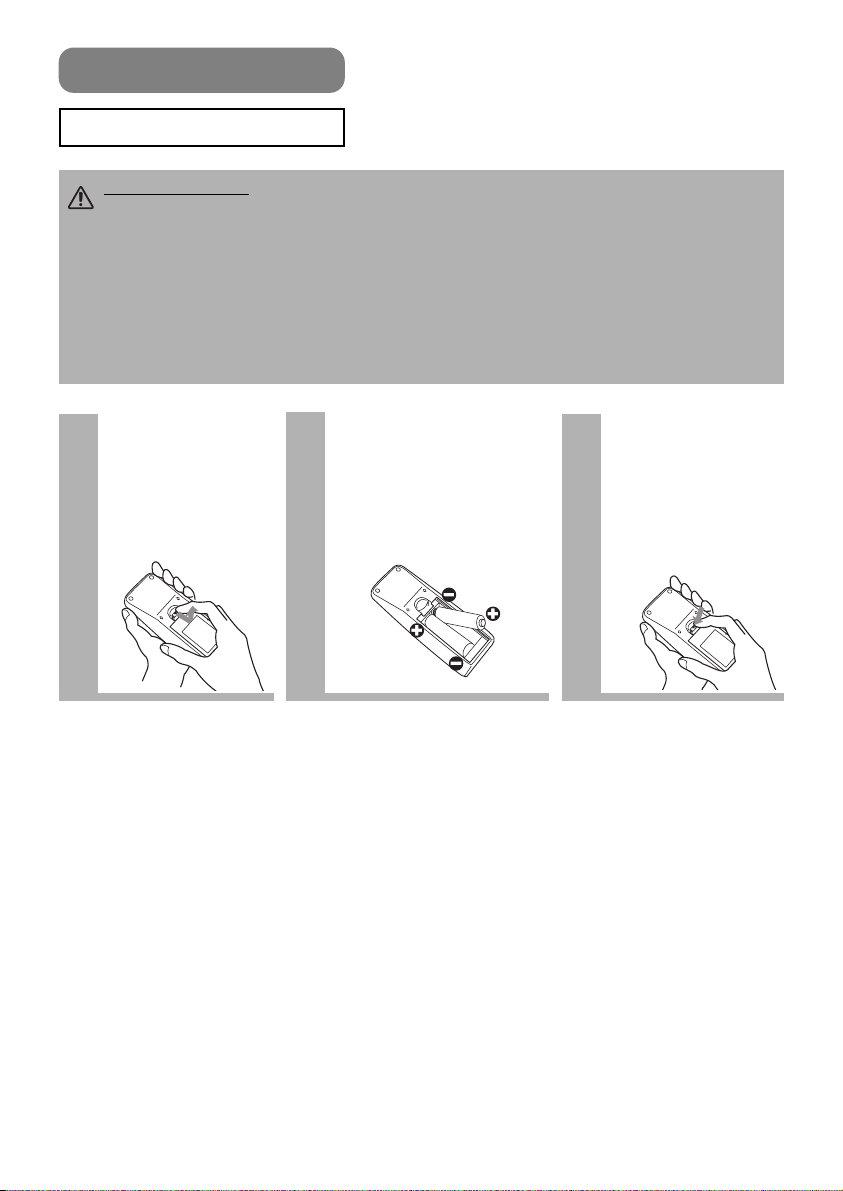
Controlo Remoto
Colocar As Pilhas
PERECAUÇÃO
a utilização recomendada. A utilização não adequada pode dar origem à danificação das
pilhas, o que pode resultar em fogo, danos e/ou poluição do ambiente que o rodeia.
•
Mantenha a bateria afastada de crianças e animais de estimação.
•
Certifique-se de que usa apenas as pilhas especificadas para serem usadas no controlo
remoto. Não misture as pilhas novas com as pilhas utilizadas.
•
Quando colocar as pilhas no controlo remoto, verifique se os terminais de mais e de menos
estão correctamente colocados (tal como indicado no controlo remoto).
•
Ao descartar a bateria, deve-se obedecer à legislação da respectiva região ou país.
Retire a tampa
1
das pilhasr.
Deixe deslizar a
tampa das pilhas e
retire-a na direcção
da seta.
Manuseie sempre as pilhas cuidadosamente e utilize-as apenas para
Coloque as pilhas.
2
Alinhe e coloque as duas
pilhas AA de acordo com
os terminais de mais e de
menos (tal como indicado
no controlo remoto).
Feche a tampa
3
das pilhas.
Coloque a tampa
das pilhas na
direcção da seta e
faça-a deslizar para
a posição inicial.
12
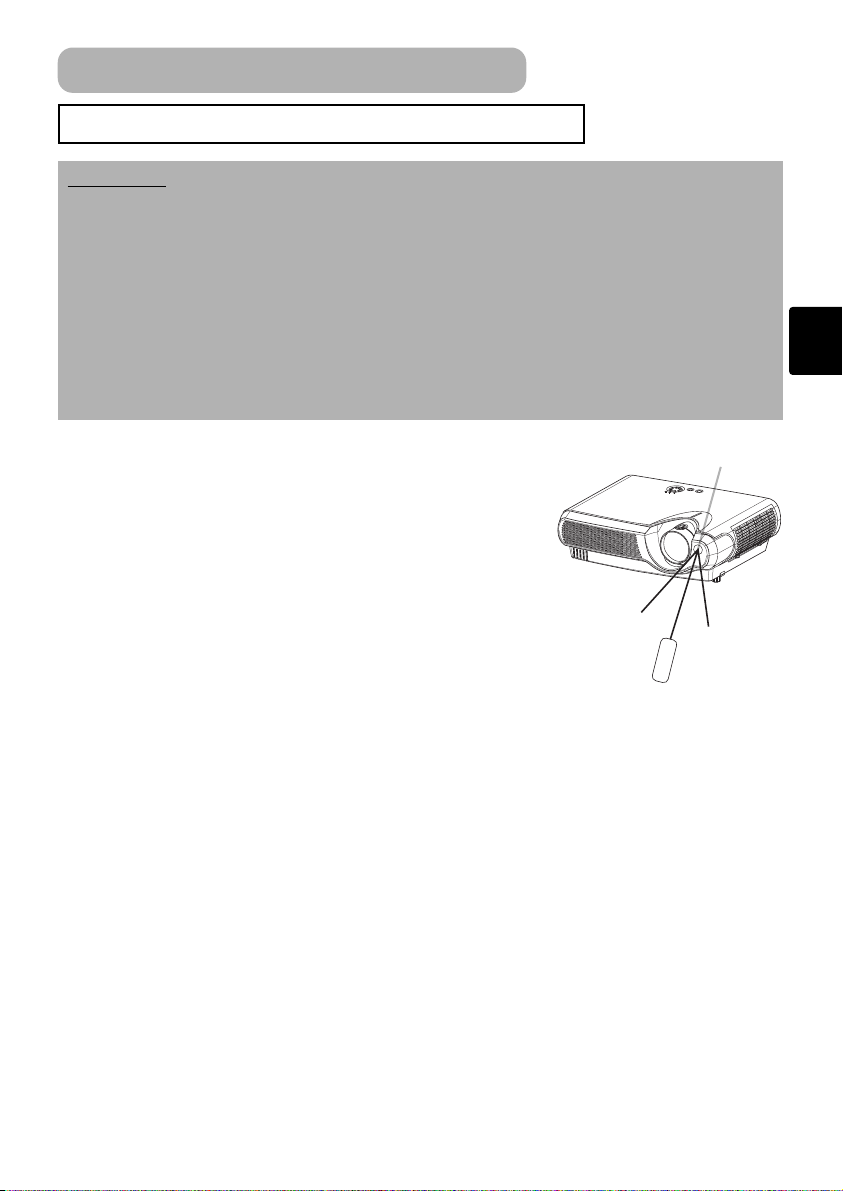
Controlo Remoto (continuação)
Funcionamento Do Controlo Remoto
ATENÇÃO •
•
Não deixe que o controlo remoto fique molhado, nem o coloque em objectos molhados. Se o fizer
pode dar origem ao mau funcionamento do mesmo.
•
Retire as pilhas do controlo remoto e guarde-as num local seguro se não pretender usar o
controlo remoto por um período de tempo alargado.
•
Substitua as pilhas sempre que o controlo remoto não estiver a funcionar correctamente.
•
O controlo remoto pode não funcionar quando uma luz forte como, por exemplo, a luz directa do
sol muito próxima (como, por exemplo, proveniente de uma lâmpada fluorescente) incidir no
sensor do controlo remoto do projector.
Ajuste a direcção do projector de forma a que luz atinja directamente o sensor do controlo remoto
do projector.
• O controlo remoto funciona com ambos os sensor
Não deixe cair, nem exponha o controlo remoto ao impacto físico.
Sensor de controlo remoto
frontais e traseiros do controlo remoto do projector.
• O intervalo do sensor frontal do controlo remoto é
de 3 metros com um intervalo de 60 graus (30
graus para a esquerda e para a direita do sensor
do controlo remoto).Pode também estar disponível
um sinal remoto reflectido no ecrã, etc.
Se for difícil enviar directamente um sinal remoto
ao sensor, tente utilizar um sinal remoto reflectido.
• Uma vez que o controlo remoto utiliza os
infravermelhos para enviar sinais para o projector
30° 30°
aprximadamente
3 meters
(Indicador Classe 1), certifique-se de que utiliza o
controlo remoto numa área sem obstáculos que
possam bloquear o sinal de saída do controlo
remoto para o projector.
13
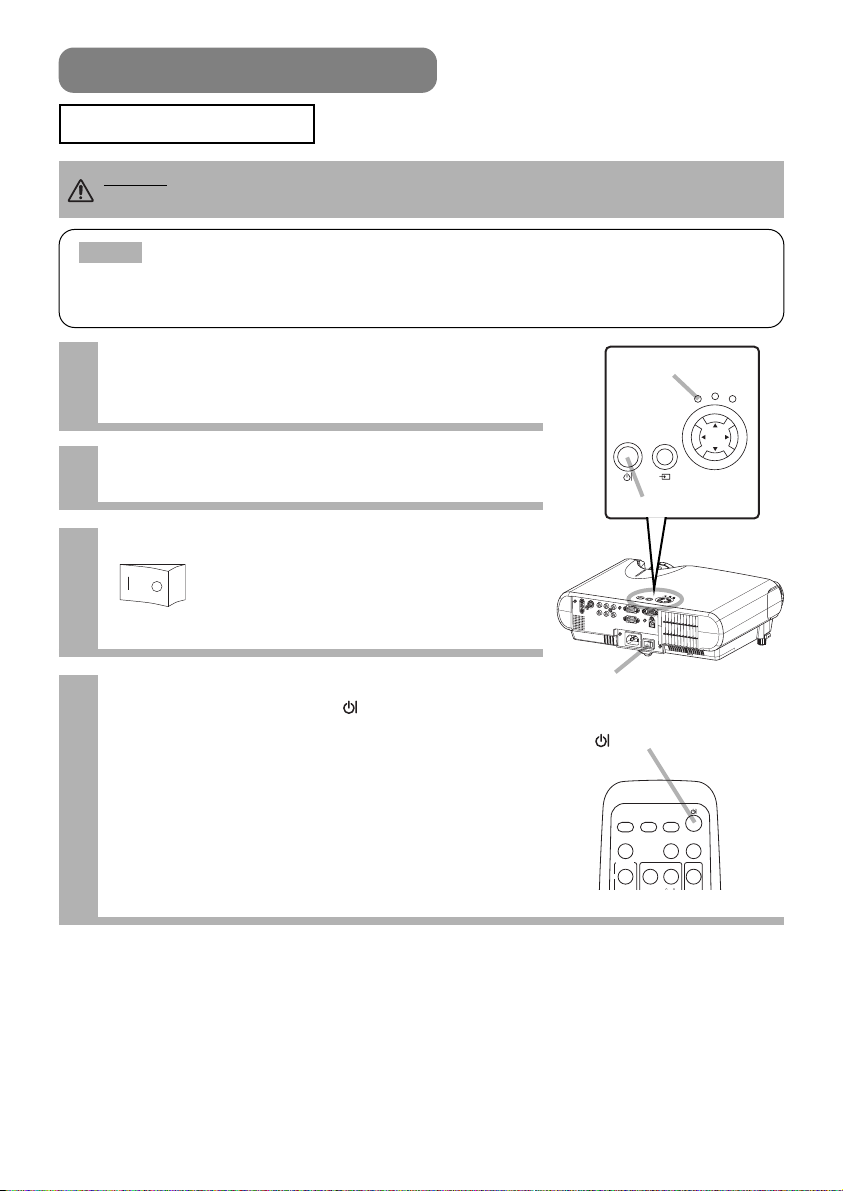
Botão LIGAR/DESLIGAR
VIDEO
ASPECT
VOLUME
MAGNIFY
HOME PAGE UP
AUTO BLANK
RGB
SEARCH
ON
Ligar A Energia
AVISO • Se o aparelho estiver LIGADO, é emitida uma luz forte. Não olhe para a
lente ou ventiladores do projector.
NOTA
• Ligue/desligue pela ordem correcta. Ligue o projector antes dos
dispositivos que lhe estão ligados. Desligue o projector depois dos dispositivos que
lhe estão ligados.
Certifique-se de que o cabo de alimentação
1
está firmemente e correctamente ligado ao
projector e à tomada.
Indicador POWER
TEMP
POWER
INPUT
STANDBY/ON
MENU
Se a tampa da lente estiver coloca,
2
retire-a.
Botão STANDBY/ON
Coloque o interruptor na posição [ | ] (ON).
3
Interruptor (Posição ON)
O indicador POWER ficará cor-de-laranja.
Prima o botão STANDBY/ON do
4
projector ou o botão do controlo
remoto.
A lâmpada do projector acende-se e o indicador
POWER fica verde e a piscar.
Conforme a configuração, a lâmpada do projector
pode acender-se e o indicador POWER pode ficar
verde e a piscar, sem premir este botão.
Depois de estar totalmente ligado, o indicador deixa
de piscar e a luz deixa de ser verde.
ACIN
Interruptor
Botão (STANDBY/ON
LAMP
)
14
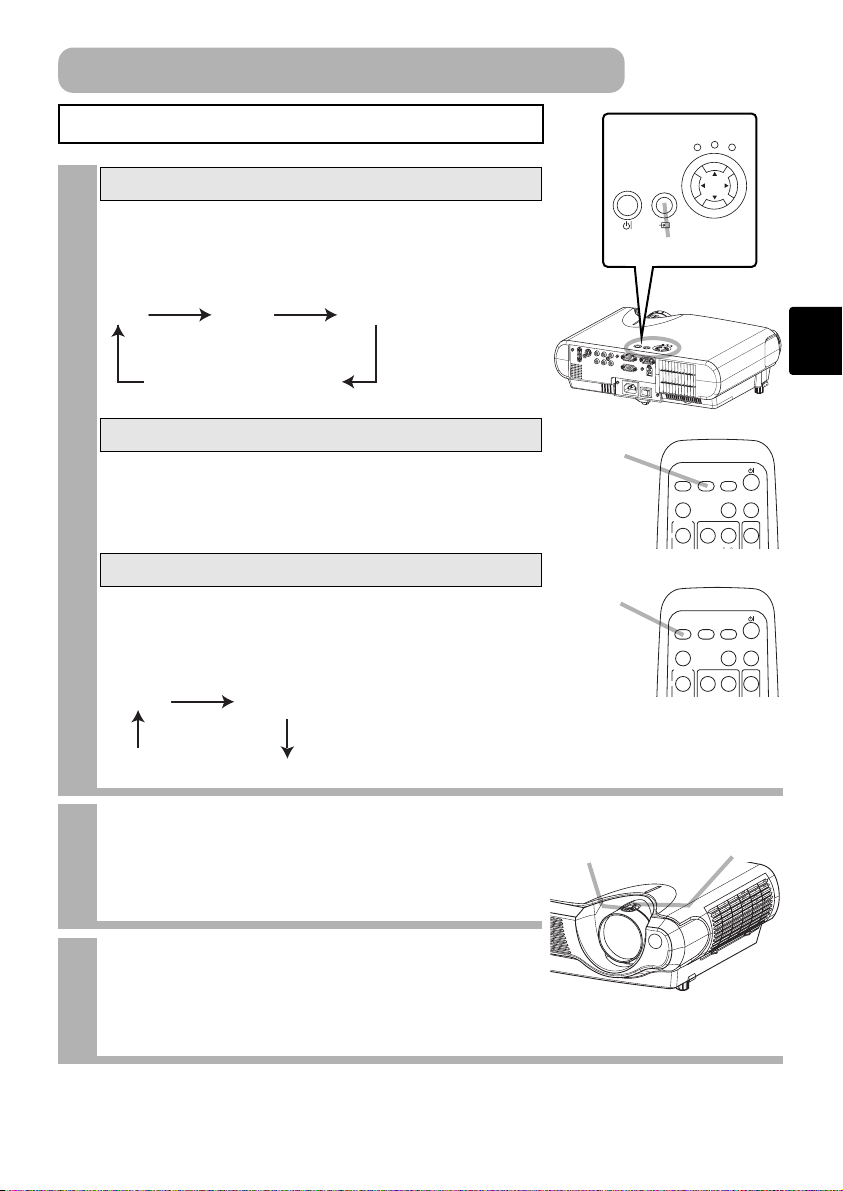
Botão LIGAR/DESLIGAR (continuação)
RGB VIDEO S-VIDEO
COMPONENT VIDEO
VIDEO S-VIDEO
COMPONENT VIDEO
VIDEO
ASPECT
VOLUME
MAGNIFY
HOME PAGE UP
AUTO BLANK
RGB
SEARCH
ON
VIDEO
ASPECT
VOLUME
MAGNIFY
HOME PAGE UP
AUTO BLANK
RGB
SEARCH
ON
Seleccionar Um Sinal De Entrada
INPUT
Utilizar o botão de controlo do projector
1
Prima o botão INPUT.
Conforme ilustrado a seguir, sempre que prime o botão
INPUT, o projector comuta entre as suas portas de sinal
de entrada. Seleccione o sinal que pretende projectar.
Seleccionar um sinal RGB, utilizando o controlo remoto
Prima o botão RGB.
Ao premir este botão, o projector comuta para a porta
RGB.
Seleccionar um sinal de vídeo, utilizando o controlo remoto
Prima o botão VIDEO.
Conforme ilustrado a seguir, sempre que prime o botão
VIDEO, o projector comuta entre as suas portas de sinal
de entrada. Seleccione o sinal que pretende projectar.
STANDBY/ON
Botão INPUT
ACIN
Botão RGB
Botão VIDEO
POWER
TEMP
MENU
LAMP
Utilize o anel de zoom para regular o
2
tamanho do ecrã
Utilize o anel de focagem para focar a
3
imagem.
Anel de focagem
Anel de zoom
15
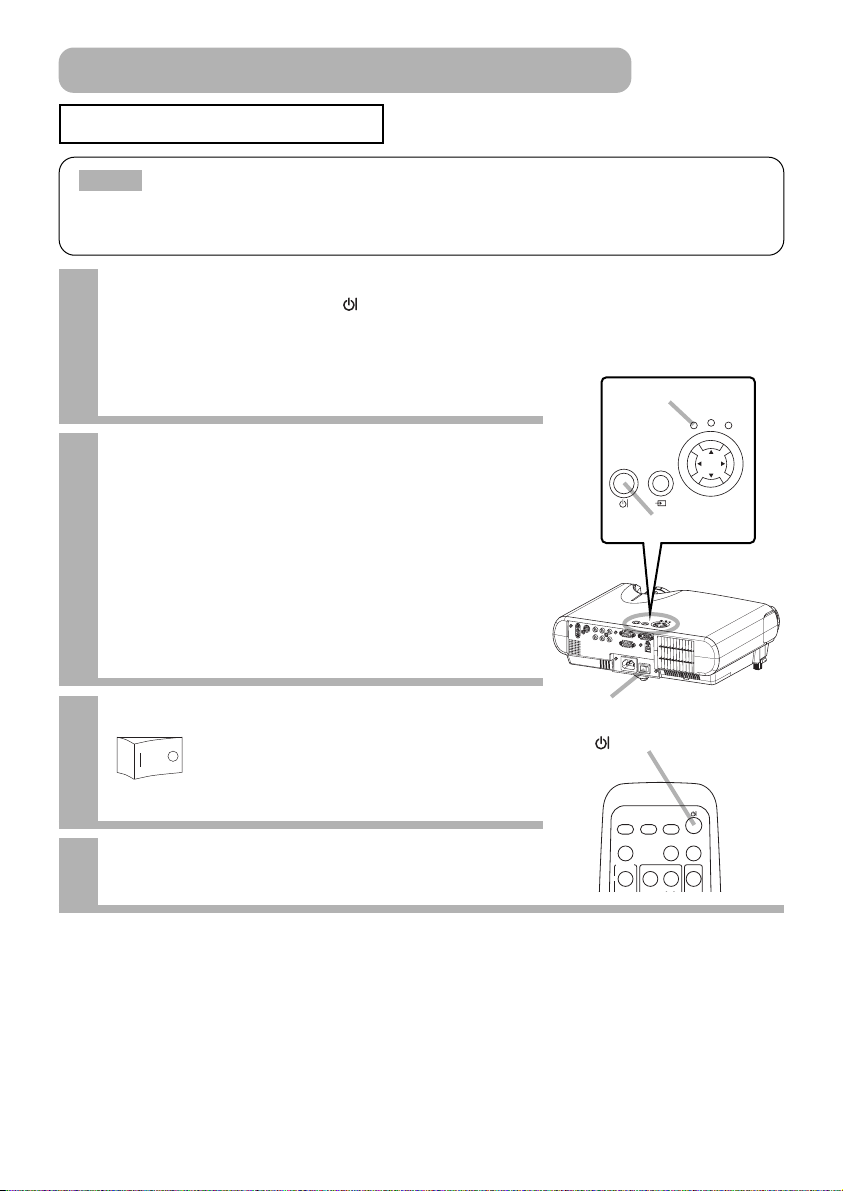
Botão LIGAR/DESLIGAR (continuação)
STANDBY/ON
INPUT
POWER
LAMP
TEMP
MENU
VIDEO
ASPECT
VOLUME
MAGNIFY
HOME PAGE UP
AUTO BLANK
RGB
SEARCH
ON
Desligar Da Corrente
NOTA
• Ligue/desligue pela ordem correcta. Ligue o projector antes dos
dispositivos que lhe estão ligados. Desligue o projector depois dos dispositivos que
lhe estão ligados.
Prima o botão STANDBY/ON do
1
projector ou o botão do controlo
remoto.
A mensagem “Desligar?” vai aparecer no ecrã
durante aproximadamente 5 segundos.
Indicador POWER
Prima novamente o botão
2
STANDBY/ON enquanto a mensagem
“Desligar?” está visível.
A lâmpada do projector acende-se e o indicador
POWER fica verde e a começa a piscar.
Então, o indicador POWER deixa de piscar e a luz
passa para cor-de-laranja carregado depois de a
lâmpada ficar totalmente arrefecida.
Coloque o interruptor na posição [O] (OFF).
3
Interruptor (Posição OFF)
Botão STANDBY/ON
ACIN
Interruptor
Botão
(STANDBY/ON)
16
O indicador POWER apaga-se.
Tampa da lente.
4
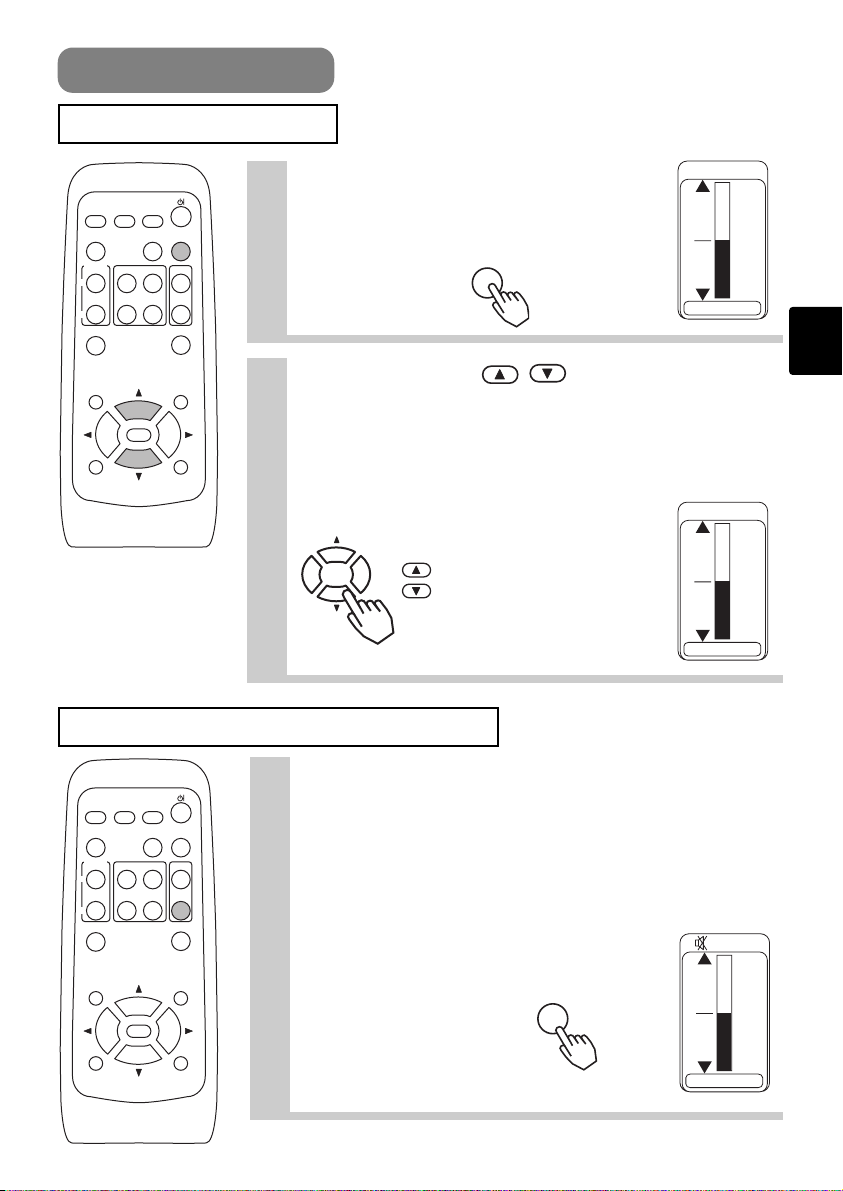
Funcionamento
VOLUME
VOLUME
16
MUTE
Ajustar O Volume
Prima o botão VOLUME.
1
VIDEO
RGB SEARCH
ASPECT
MAGNIFY
ON
OFF
AUTO BLANK
HOME PAGE UP
PAGE DOWN
END
ENTER
ESC RESET
VOLUME
MUTE
KEYSTONEFREEZE
MENUPOSITION
Tal como ilustrado à direita, vai aparecer
uma caixa de diálogo no ecrã para o ajudar
a ajustar o volume.
Utilize os botões
2
volume.
Prima novamente o botão VOLUME para fechar a caixa de
diálogo e concluir esta operação.
(Mesmo que não faça alterações, a caixa de diálogo vai
desaparecer automaticamente após alguns
segundos).
Prima para aumentar o volume
Prima para diminuir o volume
Tirar O Som Temporariamente
VOLUME
/
para regular o
VOLUME
16
VOLUME
16
VIDEO
RGB SEARCH
ASPECT
MAGNIFY
ON
OFF
AUTO BLANK
HOME PAGE UP
PAGE DOWN
END
ENTER
ESC RESET
KEYSTONEFREEZE
VOLUME
MUTE
MENUPOSITION
Prima o botão MUTE.
1
Tal como ilustrado à direita, vai aparecer uma caixa de
diálogo no ecrã indicando que colocou o som no modo
MUTE.
(Que não faça alterações, a caixa de diálogo vai
desaparecer automaticamente após alguns segundos).
Prima novamente o botão MUTE ou VOLUME para
restituir o som.
MUTE
17
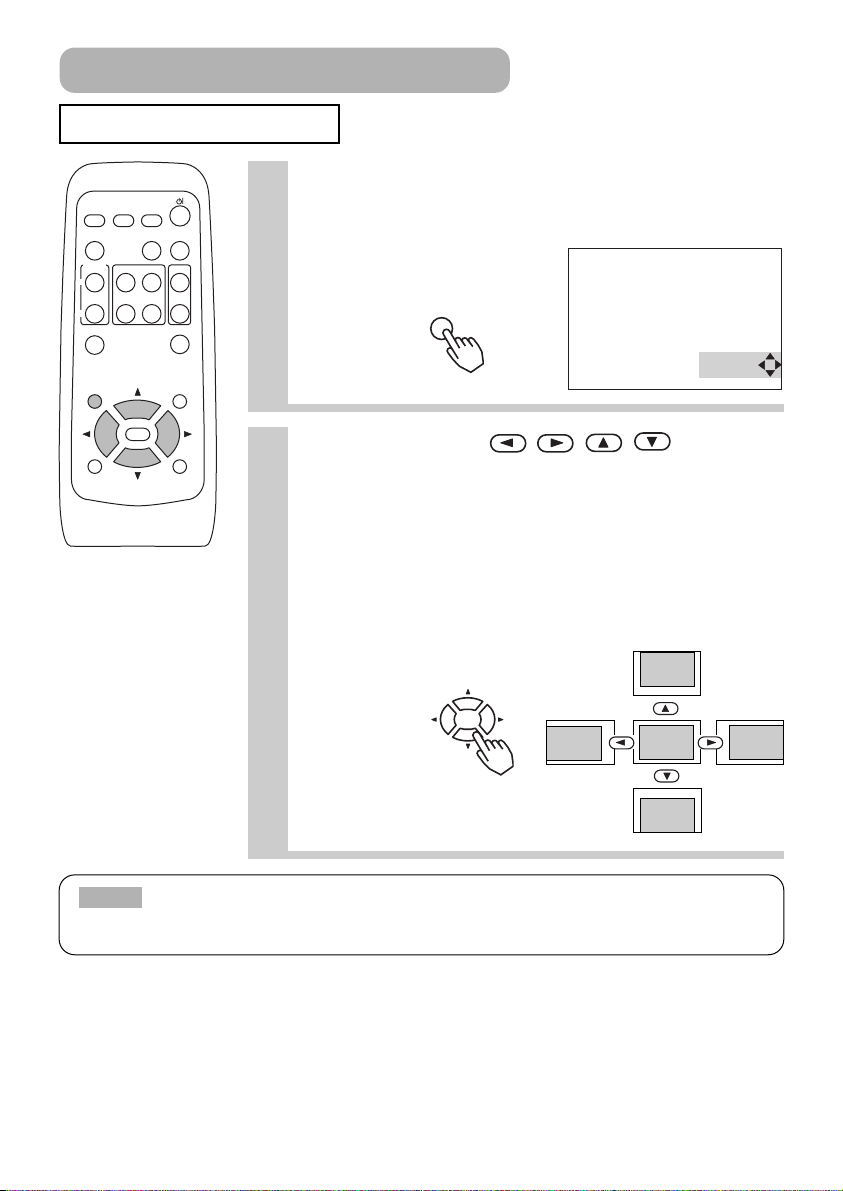
POSIÇÃO
Funcionamento (continuação)
Ajustar A Posição
Prima o botão POSITION.
1
VIDEO
RGB SEARCH
ASPECT
AUTO BLANK
MAGNIFY
HOME PAGE UP
ON
OFF
PAGE DOWN
END
ENTER
ESC RESET
VOLUME
MUTE
KEYSTONEFREEZE
MENUPOSITION
Tal como ilustrado à direita, vai aparecer uma caixa de diálogo
no ecrã para o ajudar a ajustar a posição.
POSITION
Utilize os botões
2
ajustar a posição.
Quando pretender iniciar a posição, prima o botão RESET
durante o ajuste.
Prima novamente o botão POSITION para fechar a caixa de
diálogo e concluir esta operação. (Mesmo que não faça
alterações, a caixa de diálogo vai desaparecer
automaticamente após alguns segundos).
Esta função só está disponível para as entradas RGB.
,,,
para
NOTA
• Quando é apresentado um menu, a operação de regular a posição
funciona para a posição da imagem e não do menu.
18
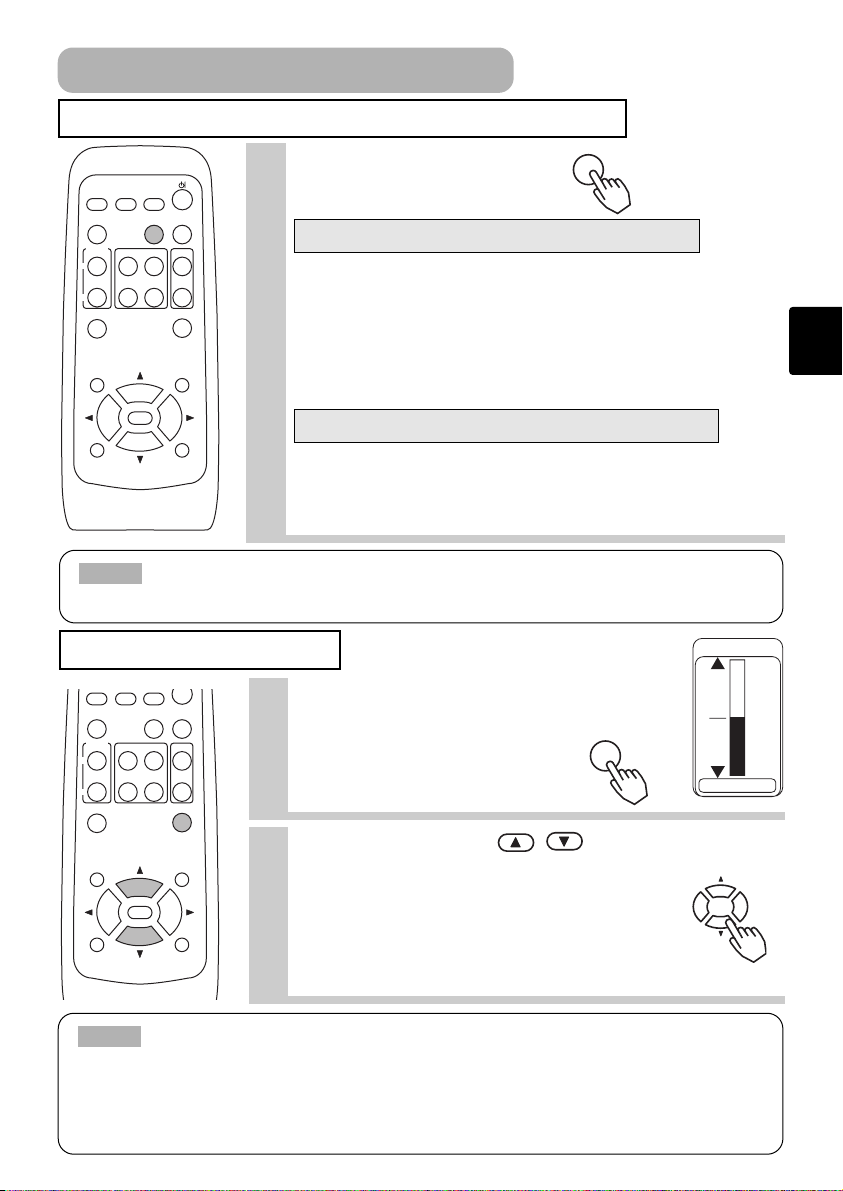
PAGE DOWN
END
HOME PAGE UP
OFF
ON
VIDEO
ASPECT
MUTE
KEYSTONEFREEZE
MENUPOSITION
ENTER
ESC RESET
VOLUME
AUTO BLANK
RGB SEARCH
MAGNIFY
Funcionamento (continuação)
Utilizar A Função De Ajuste Automático
Prima o botão AUTO.
1
VIDEO
RGB SEARCH
ASPECT
ON
OFF
AUTO BLANK
MAGNIFY
ESC RESET
HOME PAGE UP
PAGE DOWN
END
ENTER
VOLUME
MUTE
KEYSTONEFREEZE
MENUPOSITION
Ajuste automático da entrada RGB
A posição horizontal (POSICAO H), a posição vertical
(POSICAO V), a etapa de relógio (FASE H) e o tamanho
horizontal (TAMANHO H) são ajustados automaticamente.
Certifique-se de que a janela da aplicação está definida
para o seu tamanho máximo antes de tentar utilizar esta função.
As imagens escuras ainda podem estar ajustadas de forma
incorrecta. Utilize um ecrã claro quando fizer os ajustes.
Ajuste automático da entrada Video
É automaticamente seleccionado o tipo de sinal que melhor
se adequar ao respectivo sinal de entrada.
Esta função está disponível apenas se a opção VIDEO
estiver definida para AUTO no menu ENTRD.
AUTO
NOTA
•
A operação de ajuste automático requer aproximadamente 10 segundos.
Além disso, de notar que poderão não funcionar correctamente com algumas entradas.
Corrigir Distorções
Prima o botão KEYSTONE.
1
Tal como ilustrado à direita, vai aparecer
uma caixa de diálogo no
ecrã para o ajudar a corrigir
a distorção.
Utilize os botões
2
NOTA
regulação é ignorada.
• A função de correcção de distorções de abóbada pode não funcionar correctamente
• Quando PAN é seleccionado no item ASPECTO do menu PRINCIPAL, esta
com alguns tipos de sinais de entrada.
•
O intervalo de ajuste para a correcção de distorções varia de acordo com o tipo de sinal de entrada
distorção.
Prima novamente o botão KEYSTONE para
fechar a caixa de diálogo e concluir esta
operação. (Mesmo que não faça alterações,
a caixa de diálogo vai desaparecer
automaticamente após alguns segundos).
KEYSTONE
,
para rectificar a
KEYSTONE
+0
.
19
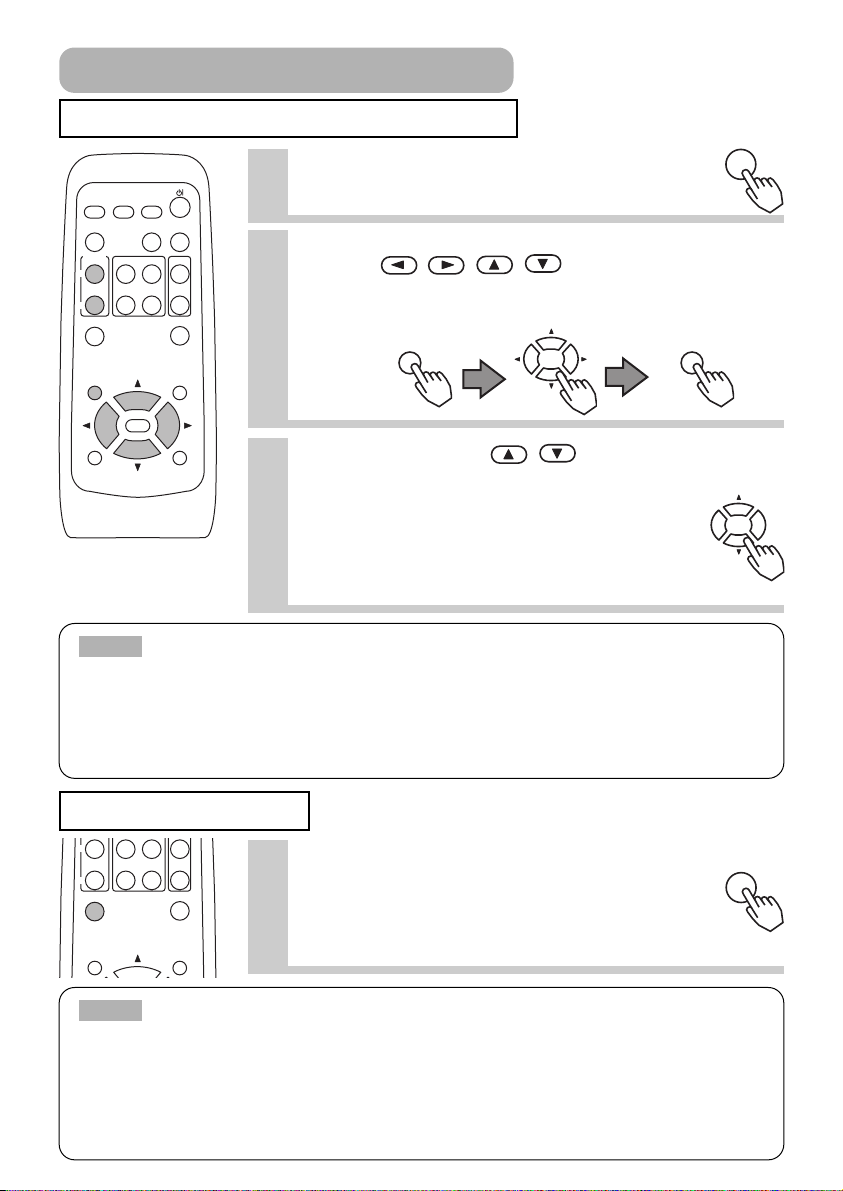
MAGNIFY
PAGE DOWN
END
OFF
ON
MUTE
KEYSTONEFREEZE
MENUPOSITION
Funcionamento (continuação)
Utilizar A Função De Ampliação
Prima o botão MAGNIFY (ON).
1
VIDEO
RGB SEARCH
ASPECT
AUTO BLANK
MAGNIFY
HOME PAGE UP
ON
OFF
PAGE DOWN
END
ENTER
ESC RESET
VOLUME
MUTE
KEYSTONEFREEZE
MENUPOSITION
O projector entra no modo AUMENTE.
No modo POSITION, a seguir, utilize os
2
botões
,,,
área a ampliar. Prima novamente o botão
POSITION para finalizar a área de ampliação.
Utilize os botões
3
nível de ampliação.
Prima o botão MAGNIFY (OFF) para sair do
modo AUMENTE e restaurar o modo normal do
ecrã. (O projector também sai automaticamente
do modo AUMENTE se ocorrer uma alteração
no estado do sinal de entrada).
para seleccionar a
POSITIONPOSITION
,
para regular o
MAGNIFY
ON
NOTA
das funções
•
O projector sai automaticamente do modo AUMENTE se for utilizada uma
SEARCH, RGB
, AUTO, ASPECT ou VIDEO, ou, se ocorrer uma alteração
no estado do sinal de entrada.
•
A condição de correcção da imagem deformada pode variar quando a função de
ampliação está activa. Neste caso, desligue a função de ampliação para que a
condição de correcção de imagem deformada seja restaurada.
Bloquear O Ecrã
Prima o botão FREEZE.
1
O ícone [II] aparece e o ecrã fica bloqueado na
imagem actual. Prima novamente o botão FREEZE
e o símbolo [ ] aparece assim que o projector sair
do modo PARADA.
NOTA
•
A função estática terminará automaticamente se o botão STANDBY/ON,
SEARCH, RGB, VIDEO, BLANK, AUTO, VOLUME, MUTE, POSITION ou MENU do controlo
remoto for premido, ou se houver alguma alteração do estado do sinal de entrada.
•
Se o projector continuar a projectar a mesma imagem durante um longo período de
tempo (p. ex. caso se tenha esquecido de sair do modo PARADA), a imagem pode
permanecer como uma imagem de fundo. Não deixe que o projector fique no modo
PARADA por muito tempo.
20
▲
FREEZE
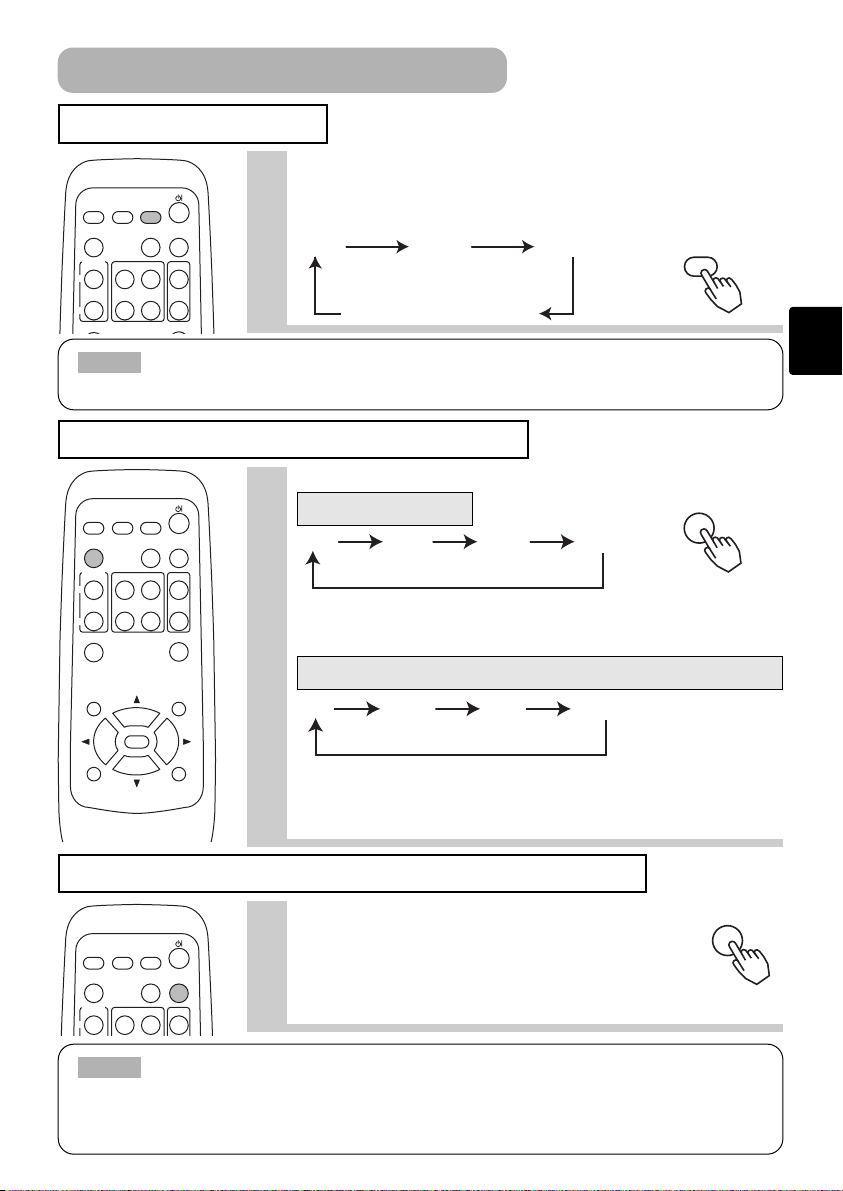
RGB VIDEO S-VIDEO
COMPONENT VIDEO
PAGE DOWN
END
HOME PAGE UP
OFF
ON
VIDEO
ASPECT
MUTE
KEYSTONEFREEZE
VOLUME
AUTO BLANK
RGB SEARCH
MAGNIFY
PAGE DOWN
END
HOME PAGE UP
OFF
ON
VIDEO
ASPECT
MUTE
KEYSTONEFREEZE
MENUPOSITION
ENTER
ESC RESET
VOLUME
AUTO BLANK
RGB SEARCH
MAGNIFY
HOME PAGE UP
ON
VIDEO
ASPECT
VOLUME
AUTO BLANK
RGB SEARCH
MAGNIFY
4:3 16:9 15:9 32:15
4:3 16:9 PAN ZOOM
Funcionamento (continuação)
Procura De Sinal
Prima o botão SEARCH.
1
Percorre os sinais de entrada, apresentando imagens dos
sinais obtidos. Se não for encontrado nenhum sinal,
regressa ao sinal seleccionado antes do início da procura.
SEARCH
NOTA
•
A função de procura de sinais demora cerca de 10 segundos a apresentar uma imagem.
• Pode não funcionar correctamente com alguns sinais de entrada.
Seleccionar O Rãcio Do Aspecto
Prima o botão ASPECT.
1
Entrada RGB
•
Numa entrada RGB, a selecção de uma relação altura/largura
pode fazer aparecer a mensagem “SINCRONIZACAO FORA DE
ALCANCE”. Neste caso, seleccione outras relações altura/largura.
Entrada VIDEO, S-VÍDEO, COMPONENT VIDEO
• Numa entrada COMPONENT VIDEO de 16:9 Hi-Vision de
1125i (1035i/1080i)/750p. só é possível seleccionar 16:9.
• Se 4:3 é seleccionado no item TIP ECRÃ do menu
OPCAO. Não é possível seleccionar PAN e ZOOM.
O Ecrã Fica Temporariamente Em Branco
Prima o botão BLANK.
1
O ecrã do sinal de entrada é desligado e aparece
um ecrã em branco. Pode definir o ecrã em branco
se utilizar o menu (a partir do menu TELA, seleccione
SUPRESS.IMA). Prima novamente o botão BLANK
para sair do ecrã em branco e voltar ao ecrã do sinal de entrada.
ASPECT
BLANK
NOTA
botão STANDBY/ON, SEARCH, RGB, VIDEO, FREEZE, AUTO, VOLUME, MUTE,
POSITION ou MENU do controlo remoto for premido, ou se houver alguma alteração
do estado do sinal de entrada.
• A função temporariamente em branco terminará automaticamente se o
21
